La implementación de una tabla dinámica en Google Sheets comprimirá los datos de su hoja de cálculo en una tabla personalizada. Como tal, la herramienta es práctica y conveniente para quienes desean resumir sus datos en un formato fácil de entender.
Contenido
- Usando la herramienta de tablas dinámicas
- ¿Cómo actualizo una tabla dinámica en Google Sheets?
Supongamos que es un estudiante o alguien que usa Google Sheets con regularidad y desea consultar una versión abreviada de todos sus datos; no busque más que la tabla dinámica. Incluso si no tiene una hoja de cálculo detallada, aún puede utilizar la función para mejorar esa hoja haciéndola más accesible.
Vídeos recomendados
Moderado
10 minutos
Una computadora, laptop, tableta o teléfono con acceso a Google Sheets
Usando la herramienta de tablas dinámicas
Paso 1: Seleccione los datos que se agregarán a la tabla dinámica.
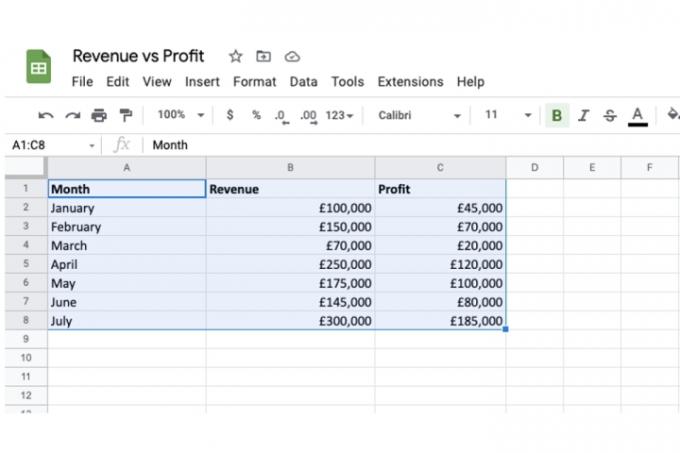
Paso 2: Ahora haga clic en Insertar pestaña > Tabla dinámica.
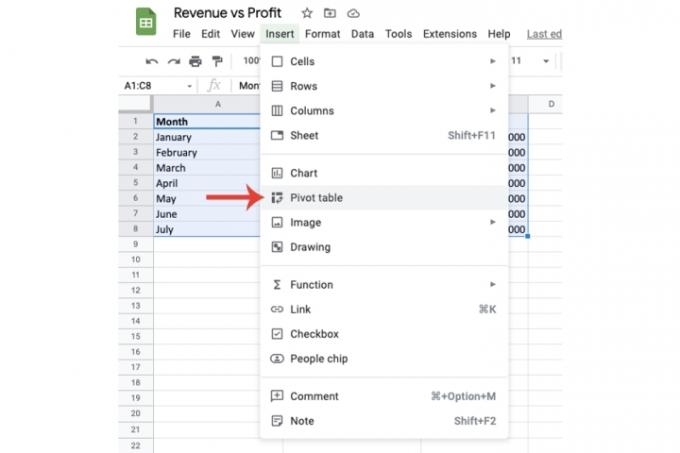
Relacionado
- ¿Qué es Google Bardo? A continuación se explica cómo utilizar este rival de ChatGPT
- Cómo eliminar una página en Google Docs
- El rival ChatGPT de Google acaba de lanzarse en las búsquedas. He aquí cómo probarlo
Paso 3: Elija dónde desea insertar la tabla dinámica a través del Hoja nueva y Hoja existente opciones. he seleccionado Hoja nueva para esta manifestación. Haga clic en el Crear una vez que haya seleccionado una ubicación.
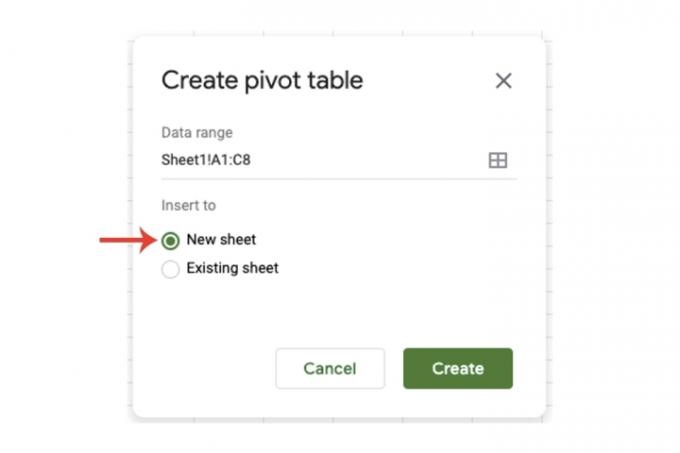
Etapa 4: Google ahora creará una nueva hoja donde se basará su tabla dinámica. Convenientemente, Google Sheets proporciona una Sugirió sección donde harán la mayor parte del trabajo.
Sin embargo, en algunos casos el algoritmo no podrá sugerir nada, como es el caso mío.
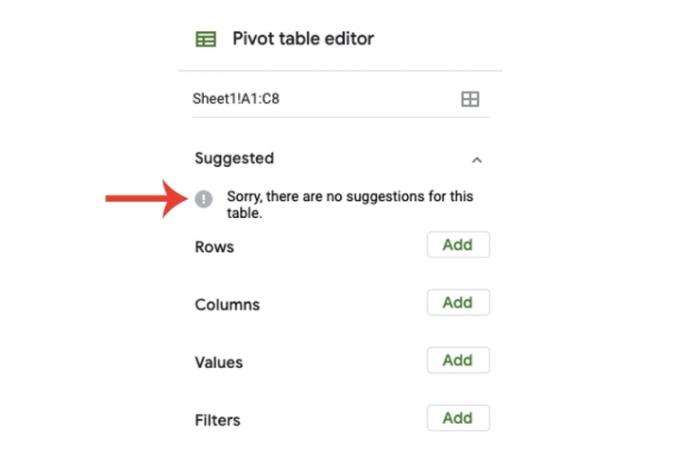
Paso 5: Sin embargo, no se preocupe: puede completar la tabla dinámica usted mismo y personalizarla según sus requisitos.
Hay cuatro componentes que determinarán lo que mostrará su tabla dinámica. En esta demostración, he usado una variación de ellos.
He usado el Agregar botón para Filas para insertar las secciones Mes, Ingresos y Ganancias de mi hoja de cálculo. Necesitarás usar el Agregar para agregar cualquier columna o fila específica. En mi caso, hice clic en el Agregar botón tres veces para Filas para incluir el Mes, Ingresos, y Ganancia.
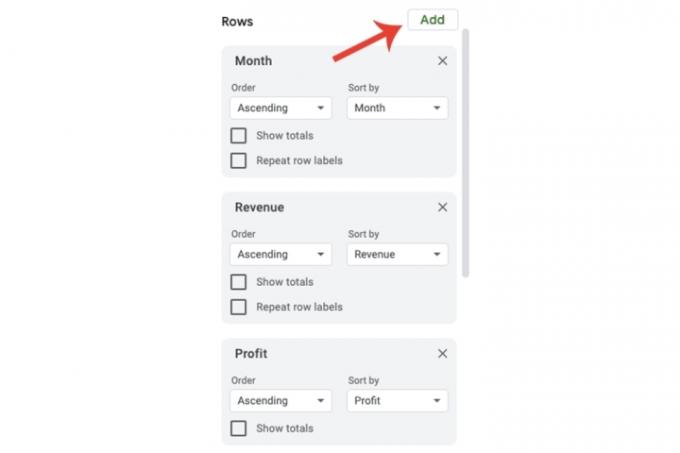
Paso 6: Dentro de Valores sección, elegí Ganancia nuevamente, además de agregar Ganancia. elegí el SUMA opción en el resumir por sección, así como seleccionar % de columna en el adyacente Mostrar como área.
En mi tabla dinámica, ahora puedo ver qué mes representó qué porcentaje de los ingresos y ganancias generales. Con esto puedo determinar, por ejemplo, a qué meses debe prestar atención la empresa y otros puede mejorar.
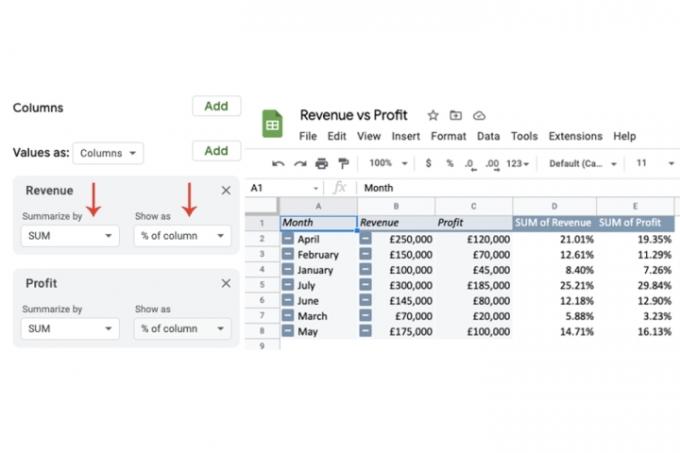
Paso 7: Como tal, si desea insertar la tabla dinámica en la hoja de cálculo principal, entonces no es necesario Ganancia y Beneficios filas más. Elimínelos haciendo clic en el X en su sección y luego repita los pasos anteriores para agregar una tabla dinámica en la hoja de cálculo principal donde se encuentran los datos.
Si tiene muchos años de ingresos y ganancias e implementa la tabla dinámica como se explicó anteriormente, puede escanear rápidamente la tabla. para ver qué mes generó mayores ingresos y ganancias en lugar de revisar todos los datos manualmente para descubrir el respuestas.
Como puede ver en la imagen a continuación, sin siquiera mirar mis datos originales, puedo determinar que julio tuvo los mayores ingresos y ganancias en comparación con todos los demás meses.
Usar una variación de diferentes campos te permitirá ver qué es relevante y qué no, así que no te preocupes si no lo haces bien a la primera. Por ejemplo, puedes utilizar el Promedio opción en Valores para calcular el valor promedio de ciertos datos.
Teniendo esto en cuenta, las tablas dinámicas pueden resultar una característica extremadamente útil de Google Sheets.

¿Cómo actualizo una tabla dinámica en Google Sheets?
Paso 1: No necesita actualizar nada con respecto a la tabla dinámica una vez que la haya creado y la haya completado. Simplemente realice cualquier edición dentro de las celdas que seleccionó para formar la tabla dinámica. Google Sheets hará el resto actualizando la tabla dinámica para implementar los cambios.
Paso 2: Por ejemplo, cambiaré el valor de dos de mis celdas a una cantidad de ingresos y ganancias más alta. Como puede ver en la tabla dinámica, se actualizó toda la tabla junto con esos dos campos.

Para obtener más información sobre Google Sheets, consulte nuestras guías en cómo fusionar celdas y hacer un gráfico o tabla.
Recomendaciones de los editores
- Cómo agregar fuentes a Presentaciones de Google: guía paso a paso
- Cómo utilizar Google SGE: pruebe usted mismo la experiencia generativa de búsqueda
- Cómo superíndice y subíndice en Google Docs
- Cómo usar una computadora portátil con un monitor secundario
- No es necesario utilizar Bing: la Búsqueda de Google ahora también tiene IA
Mejora tu estilo de vidaDigital Trends ayuda a los lectores a mantenerse al tanto del vertiginoso mundo de la tecnología con las últimas noticias, reseñas divertidas de productos, editoriales interesantes y adelantos únicos.




